Как да инсталирате и конфигурирате RecalBox на малина Pi
Семейството на Raspberry Pi от еднопластови компютри е невероятно популярно сред ентусиастите на домашния любимец. Тези миниатюрни компютри могат да бъдат използвани за голямо разнообразие от проекти, но една от най-често срещаните е ретро игри. Има редица безплатни проекти с отворен код, фокусирани върху емулация на видеоигри, но Recalbox е един от най-лесните за настройка.
RecalBox е операционна система, която включва голямо разнообразие от конзоли за видеоигри, аркадни системи и персонални компютри. Това е една от най-популярните алтернативи на RetroPie и има някои значителни предимства.

Това ръководство ще премине през необходимите стъпки, за да може RecalBox да бъде пуснат на пазара с Raspberry Pi.
Вземете подходящия хардуер
Първо най-важното. Ако все още нямате Raspberry Pi и всички свързани битове и боб, ще трябва да ги купите. Ако не сте сигурни какво ще ви е нужно, не се притеснявайте, тъй като сме ви покрили.

- Малина Pi - Recalbox работи с Pi 0/1/2/3
- Микро USB захранване - уверете се, че то доставя 2, 5 AMP или повече
- MicroSD карта - придържайте се към реномирани марки и търсете карта от клас 10. Какъв размер ще ви е необходим зависи от броя игри, които планирате да инсталирате. Recalbox препоръчва 16 GB и повече.
- HDMI кабел
- Контролер - Recalbox работи с безжични PS3 и кабелни USB Xbox 360 контролери направо от кутията
- USB клавиатура - ако нямате контролер или имате такъв, който не е разпознат веднага от Recalbox, ще ви трябва клавиатурата, за да го конфигурирате.
- Малък случай Pi - това не е необходимо, но се препоръчва.
Има наличен списък за съвместимост, който непрекъснато се актуализира. В списъка са включени различни производители на MicroSD карти и размери. Освен това, той включва и принадлежности като контролери и други подобни. Списъкът е жив документ и непрекъснато се актуализира. За съжаление, тъй като документът се поддържа от потребителите, той далеч не е завършен.
Забележка : в допълнение към Raspberry Pi, Recalbox може да се инсталира на компютър или Odroid. За целите на това ръководство ще се съсредоточим върху маслото Pi; Въпреки това процесът на инсталиране е еднакъв независимо от хардуера.
Изтегляне и записване на Recalbox на SD карта
Сега, когато имате всичките си парчета, можете да инсталирате Recalbox. Първо, ще трябва да изтеглите файла с изображения на Recalbox. По времето на това писане, изграждането на 17.12.02 е най-новата версия на Recalbox на разположение. Намерете файла с изображение, подходящ за вашия хардуер, и го изтеглете.
След това поправете MicroSD картата в компютъра си и форматирайте картата на FAT32. Имайте предвид, че когато форматирате картата, тя ще изтрие всички файлове, съхранени на нея. След форматирането на вашата карта, изтеглете програма като Etcher или Win32DiskImager. Използвайте програмата, за да запишете файла с изображения на Recalbox на вашата MicroSD карта.

Най-накрая пуснете MicroSD във вашата малина Pi и го включете. Recalbox ще се инсталира автоматично. Процесът на инсталиране ще отнеме няколко минути.
Конфигуриране на контролери
Сега, когато Recalbox е инсталиран и готов за работа, ще трябва да настроите контролера си правилно. Някои контролери, като контролера за USB Xbox 360, ще работят автоматично. Ако това е така, поздравления! Чувствайте се свободни да прескочите към следващата секция. Ако контролерът ви не работи, ще трябва да го конфигурирате.

За да направите това, включете USB клавиатура и натиснете "Enter". Това ще доведе до меню Recalbox. Използвайте клавишите със стрелки, за да преминете към "Конфигуриране на входа". Натиснете клавиша "A" на клавиатурата, за да я изберете. След това изберете "Конфигуриране на контролер" и отново натиснете клавиша "А". Следвайте инструкциите на екрана, за да настроите бутоните на контролерите си. Имайте предвид, че бутоните за имена на Recalbox са базирани на Super Nintendo контролера. След като сте начертали всички бутони, трябва да можете да използвате контролера си, за да навигирате в Recalbox. Ако всичко работи гладко, не се колебайте да клапите клавиатурата.
Свържете се с мрежата

Отворете менюто Recalbox, като използвате клавиша Enter на клавиатурата си или бутона Start на контролера си. Превъртете надолу и изберете "Настройки на мрежата". Тук искате да включите "Активиране на WiFi". След това изберете "WiFi SSID" и въведете името на вашата мрежа. Накрая изберете "WiFi Key" и въведете вашата мрежова парола.
Прехвърляне на ROM файлове
В този момент вероятно искате да играете някои игри. Прехвърлянето на ROM в Recalbox може да се извърши по един от двата начина. Ако използвате Windows, отворете прозореца File Explorer. В адресната лента въведете \\RECALBOX да се свържете с вашия Recalbox през вашата мрежа.
Кликнете два пъти върху "Споделяне" и намерете папката "roms". Вътре в тази папка ще видите папки, които съответстват на всички системи за видеоигри Recalbox е в състояние да емулира. Просто изтеглете ROM-ите си в правилната системна папка.

Друга възможност е да използвате интерфейса на уеб браузъра на Recalbox, за да прехвърлите вашите ROM. За да направите това, отворете уеб браузъра си. В адресната лента тип "http: //reacalbox.local/". Това трябва да ви отведе до уеб интерфейса. Тук можете да управлявате своите ROM файлове, BIOS файлове и др.
Забележка : ROM файловете, които добавите, няма да са налични, докато не изтриете ROM-а (вижте следващата секция) или рестартирайте Recalbox.
Остържете вашата ROM колекция
Изстъргването на вашата колекция от ROM е последната стъпка, която ще постави черешката върху вашата Recalbox сграда. Това ще предостави метаданни като синописи, информация за датата на пускане и бойно изкуство за всяка от вашите игри. За да започнете остъргването, отворете менюто и превъртете надолу до "Scraper". На следващия екран превъртете надолу до "Scrape Now". Можете да промените някои от настройките тук, но ако това е вашият първи път, Започнете ".

Колко време ще отнеме процеса на остъргване ще зависи от това колко игри имате във вашата колекция. След като приключите, вашите игри трябва да имат съответното бойно изкуство и метаданни.
Recalbox съчетава гладък интерфейс с опростен процес на настройка. В сравнение с RetroPie, Recalbox е по-бърз и по-лесен за настройка, при условие, че сте добре с липсващи при някои опции за персонализиране. Опитали ли сте Recalbox? Кои предпочитате: Recalbox или RetroPie? Кажете ни в коментарите!

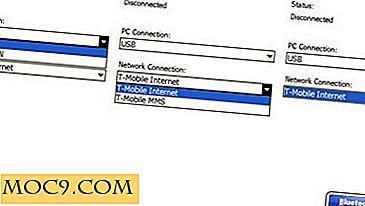
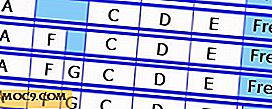

![5 начина да се откаже от iTunes [Mac]](http://moc9.com/img/spotify-mainwindow.jpg)


